
CAD软件 占存:1.44GB 时间:2022-04-22
软件介绍: 每年3月Autodesk公司都会发布AutoCAD的最新版产品,今年也不例外,目前在Autodesk论坛上已经可以...
CorelDRAW是全球领先的矢量图形设计软件,与Illustrator齐名的行业标准工具。该软件将精准的矢量绘图、专业的版面布局、丰富的字体排版及高效的图片编辑功能融为一体,广泛应用于品牌形象设计、印刷出版、广告创意、产品包装和网页设计等领域。其独特的贝塞尔曲线工具、智能填充、动态特效和强大的色彩管理系统,配合直观的操作界面,让设计师能够轻松实现从概念草图到成品输出的全流程创作。无论是制作企业Logo、宣传画册,还是创作复杂插画,CorelDRAW都能提供专业级的设计体验,是创意工作者不可或缺的得力助手。接下来就让华军小编为大家解答一下coreldraw怎么拆分单元格以及coreldraw拆分单元格的方法吧!
第一步
启动CorelDRAW后,点击左侧工具箱中的 「表格工具」(图标为网格状矩形)。
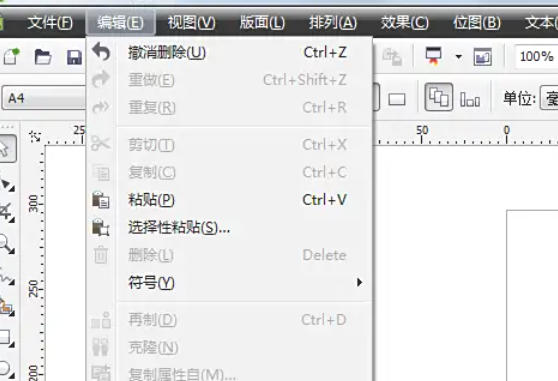
第二步
在页面中拖动鼠标绘制表格外框,松开后弹出 「创建表格」 对话框。输入行数和列数(如3行4列),点击确定生成表格。
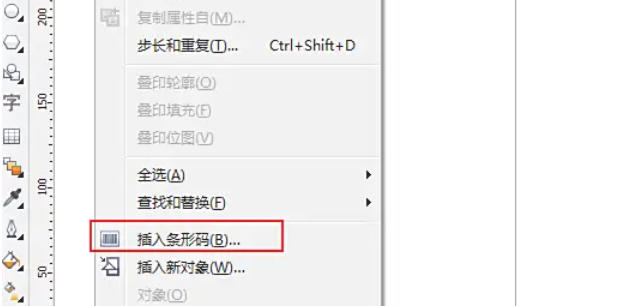
第三步
点击左侧工具箱中的 「形状工具」(图标为箭头+节点,快捷键 F10)。

第四步
选中单元格后,顶部属性栏会自动显示表格相关选项。点击 「表格」 下拉菜单 → 选择 「拆分单元格」。弹出对话框后,选择拆分方向:
拆分为行:将单元格垂直分割为多行(如输入2表示分成2行)。
拆分为列:将单元格水平分割为多列(如输入3表示分成3列)。
输入数量后点击 「确定」。
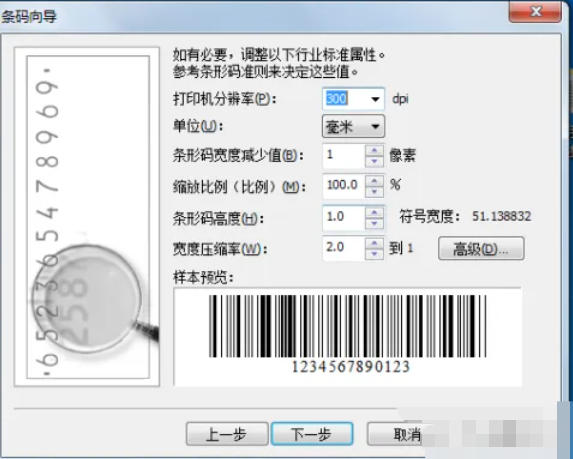
第五步
拆分后的单元格会立即显示在表格中,原单元格被替换为多个新单元格。
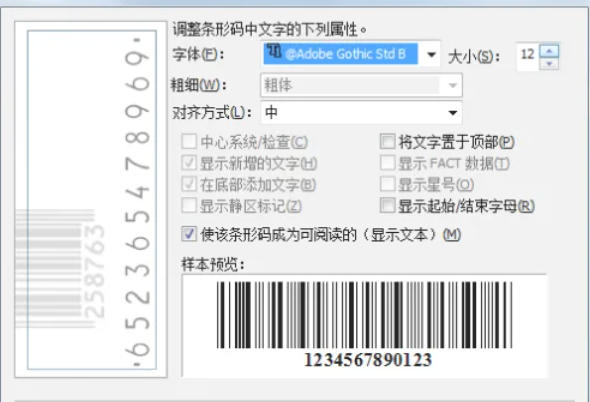
第六步
若需均匀分配空间,选中拆分后的单元格,拖动表格边框线调整大小。或右键表格选择 「均匀分布行/列」 自动调整。
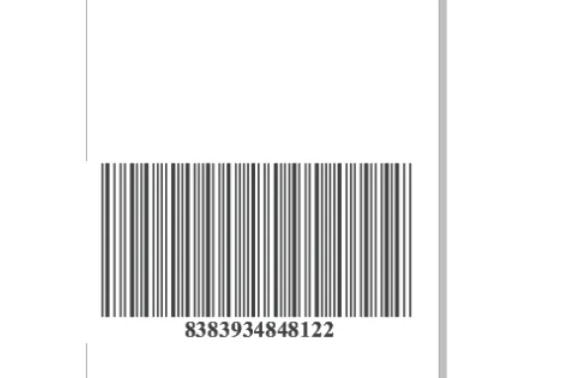
以上就是华军小编为您整理的coreldraw怎么拆分单元格以及coreldraw拆分单元格的方法啦,希望能帮到您!